En alguna ocasión es posible que olvidemos la contraseña de una cuenta de correo creada con nuestro dominio o que simplemente queramos cambiarla por motivos de seguridad.
Cuando disponemos de la contraseña es más sencillo, ya que desde la herramienta Roundcube accedemos con nuestra cuenta y es posible hacer ese cambio directamente, tal como explicamos aquí.
El problema lo podemos encontrar en que hemos olvidado la contraseña actual y por lo tanto nuestro correo se encuentra inaccesible. Desde el panel de control Plesk encontramos la solución, porque podemos cambiar la contraseña sin tener que poner la anterior.
A continuación los pasos para hacer el cambio de forma sencilla:
1.- Accedemos a Plesk, ya sea con los datos enviados al dar del alta el hosting (correo «Información nueva cuenta hosting») o a través del área de cliente de Loading en Servicios > Gestionar producto > Abrir panel de control.
2.- Una vez dentro, nos dirigimos al apartado Correo donde tendremos el listado de todas las cuentas de correo creadas.
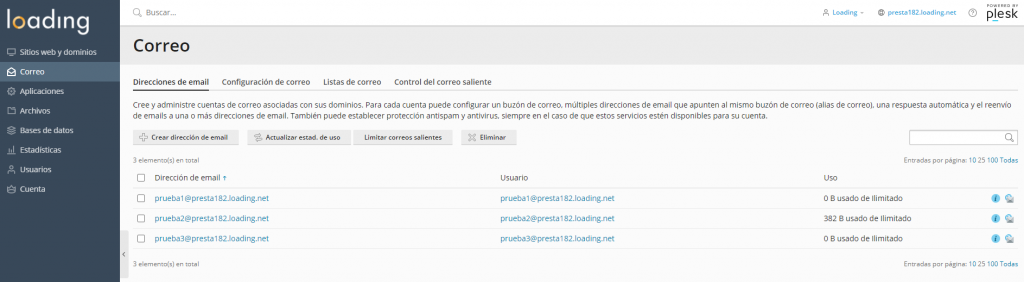
3.- Pulsaremos sobre la cuenta que queremos modificar y encontraremos los campos «Contraseña» y «Confirmar contraseña».
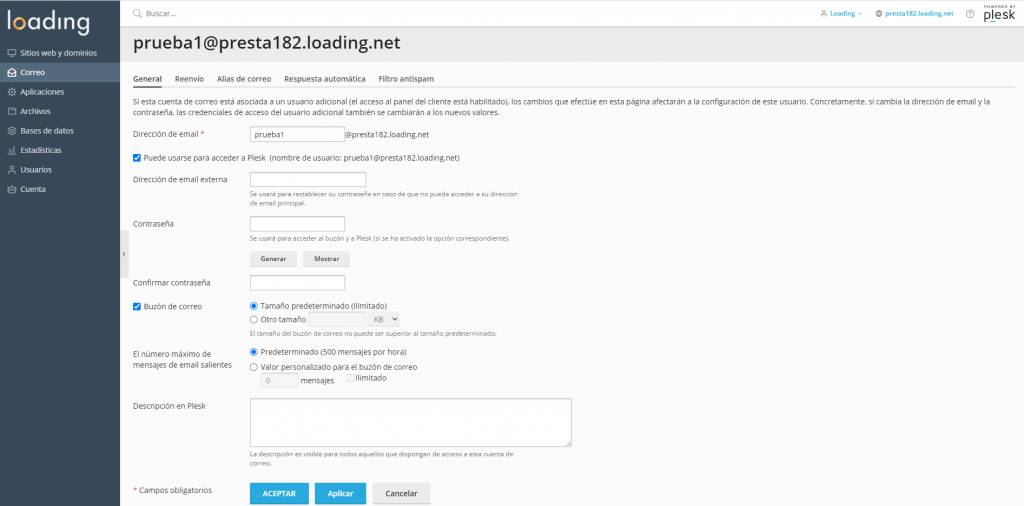
4.- Ahora tenemos dos opciones:
- Crear una contraseña personalizada*. Simplemente ponemos la contraseña que queramos en ambos campos y pulsamos sobre «Aplicar» o «Aceptar», el primer botón nos mantendrá en la misma pantalla y el segundo nos llevará nuevamente a la pantalla del listado de correos.
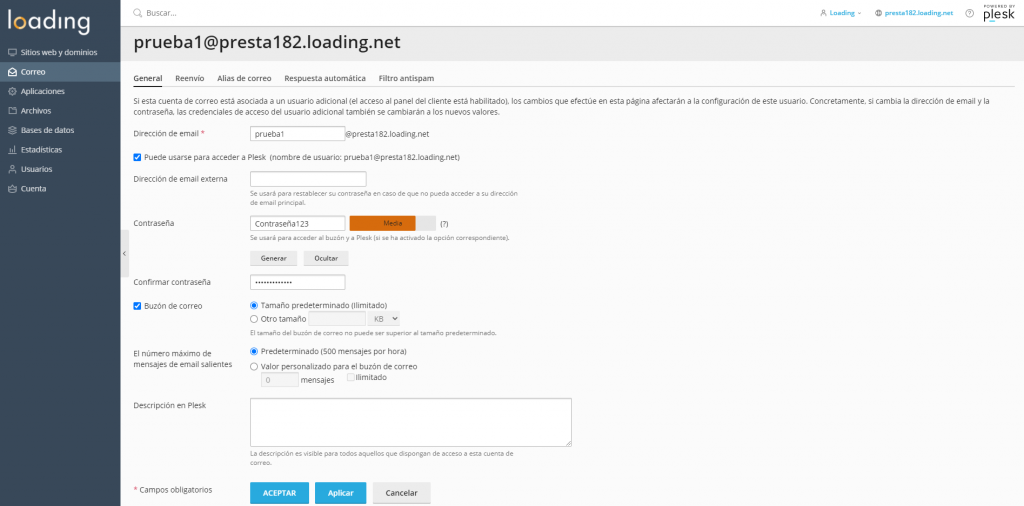
- Generar una contraseña aleatoria con cierta complejidad**. Pulsando sobre el botón «Generar» se creará una contraseña con un nivel de seguridad definido por la configuración global del servidor, rellenará los dos campos con la misma clave de forma automática. Para poder anotarla pulsamos sobre «Mostrar» y la contraseña aparecerá visible. Pulsamos sobre «Aplicar» o «Aceptar» y ya estaría hecho.
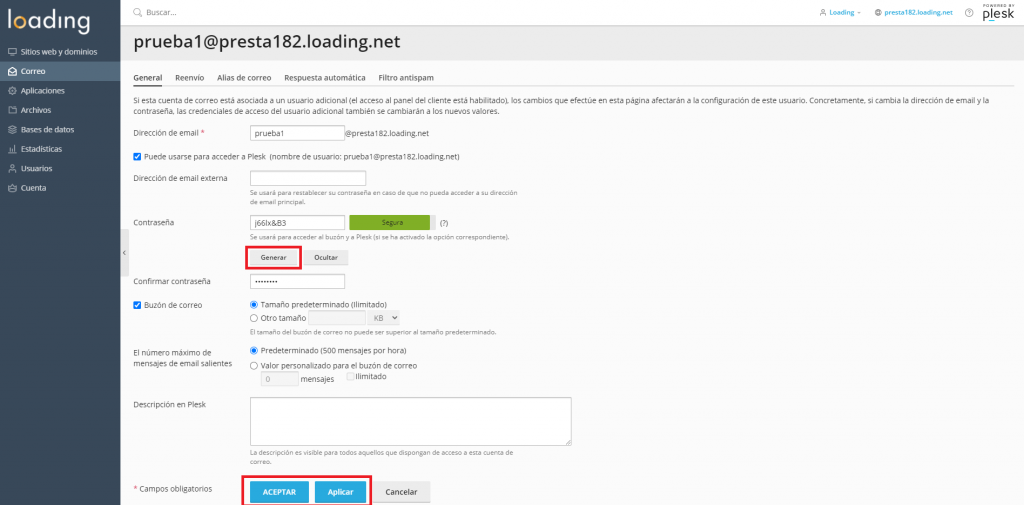
Con esto ya tenemos cambiada la contraseña de nuestra cuenta de correo. Si ya trabajábamos con la cuenta configurada en clientes de correo o dispositivos, tendremos que actualizar la contraseña en esos programas para volver a recuperar la conexión con el servidor.
* Una contraseña personalizada deberá cumplir con el mínimo de seguridad definido en el servidor y no podrá contener el nombre de la propia cuenta de correo (p.e. info@presta150.loading.net no podría tener la contraseña «info123» o «1info2», pero sí «Info123» donde habría una mayúscula). Si no se cumple ese nivel, se rechazará el cambio y deberemos reforzarla añadiendo algún número, símbolo, mayúscula, etc.
** Si escribimos una contraseña personalizada y pulsamos posteriormente sobre el botón «Generar», esa contraseña se eliminará y se generará una nueva aleatoria.
